Remote Print Driver
Le pilote Remote Print Driver vous permet d’imprimer des fichiers sur une imprimante à distance, via Internet, depuis un ordinateur connecté au réseau. Veuillez vérifier les points suivants avant d’utiliser ce service.
Pour utiliser ce service, vous devez d’abord enregistrer votre imprimante et votre compte au niveau du service Epson Connect. Si vous n’avez pas encore procédé à l’enregistrement, cliquez sur le lien ci-dessous et suivez la procédure indiquée.
Enregistrement à partir de votre ordinateur
Enregistrement à partir de votre smartphone ou de votre tablette
Enregistrement à partir de votre ordinateur
Enregistrement à partir de votre smartphone ou de votre tablette
Activez la fonctionnalité Remote Print sur la page User Page (page utilisateur).
L’impression à distance est activée lorsque l’option Enable Remote Print (Activer Remote Print) est sélectionnée sous Print Settings (Paramètres d'impression) pour le service Remote Print sur la page User Page (Page utilisateur). Sélectionnez l’option Enable Remote Print (Activer Remote Print) si elle n’est pas activée.
Si vous souhaitez autoriser des utilisateurs spécifiques à imprimer, saisissez une clé d’accès, cliquez sur Apply (Appliquer) sous Print Settings (Paramètres d'impression), puis communiquez-leur la clé.
Vérifiez que l’imprimante est connectée à un réseau Wi-Fi/Ethernet avec accès Internet, sans l’aide d’un câble USB.
Installation du pilote Remote Print Driver et enregistrement d’une imprimante - Windows
Téléchargez et configurez le pilote Remote Print Driver.
 |
Téléchargez le pilote Remote Print Driver à partir de l’adresse URL suivante : https://support.epson.net/rpdriver/win/
.
|
 |
Double-cliquez sur le fichier Setup.exe du pilote Remote Print Driver.
|
 |
Sélectionnez EPSON Remote Print, puis cliquez sur OK.
|
 |
Lisez le contrat de licence, sélectionnez Agree (Accepter), puis cliquez sur OK.
|
L’écran d’enregistrement de l’imprimante s’affiche.
 |
Saisissez l’adresse électronique de l’imprimante.
|
 Remarque :
Remarque :|
Vous pouvez vérifier l’adresse électronique de l’imprimante de l’une des manières suivantes.
À partir de la feuille d'informations imprimée à l'issue de la configuration du service Epson Connect.
À partir du courrier électronique de notification envoyé à l'issue de la configuration du service Epson Connect.
À partir de la feuille d'état du réseau de l'imprimante.
À partir de l'état du réseau indiqué sur le panneau de commande de l'imprimante.
À partir de la liste des imprimantes de la page utilisateur Epson Connect.
Si vous n’êtes pas le propriétaire de l’imprimante et que vous ne connaissez pas l’adresse électronique de l’imprimante, contactez le propriétaire de l’imprimante.
|
Si vous utilisez un serveur proxy, cliquez sur Paramètres du réseau, puis configurez les paramètres du serveur dans l'écran affiché.
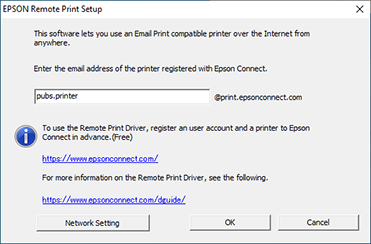
 |
Cliquez sur OK.
|
 Remarque :
Remarque :|
Si une clé d’accès a été définie, l’écran de saisie de la clé d’accès s’affiche. Saisissez la clé, puis cliquez sur OK.
Si vous ne connaissez pas la clé d’accès, contactez le propriétaire de l’imprimante.
|
Installation du pilote Remote Print Driver et enregistrement d’une imprimante - Mac OS X
 |
Téléchargez le pilote Remote Print Driver à partir de l’adresse URL suivante : https://support.epson.net/rpdriver/mac/
|
 |
Sélectionnez Applications, Epson Software, puis double-cliquez sur Epson Remote Print Utility.
|
 |
Saisissez l’adresse électronique de l’imprimante.
|
 Remarque :
Remarque :|
Si vous souhaitez enregistrer une autre imprimante, cliquez sur + pour ouvrir la fenêtre de saisie des adresses électroniques.
Vous pouvez vérifier l’adresse électronique de l’imprimante de l’une des manières suivantes.
À partir de la feuille d'informations imprimée à l'issue de la configuration du service Epson Connect.
À partir du courrier électronique de notification envoyé à l'issue de la configuration du service Epson Connect.
À partir de la feuille d'état du réseau de l'imprimante.
À partir de l'état du réseau indiqué sur le panneau de commande de l'imprimante.
À partir de la liste des imprimantes de la page utilisateur Epson Connect.
Si vous n’êtes pas le propriétaire de l’imprimante et que vous ne connaissez pas l’adresse électronique de l’imprimante, contactez le propriétaire de l’imprimante.
Si une clé d'accès a été définie, saisissez-la.
Si vous ne connaissez pas la clé d’accès, contactez le propriétaire de l’imprimante.
|
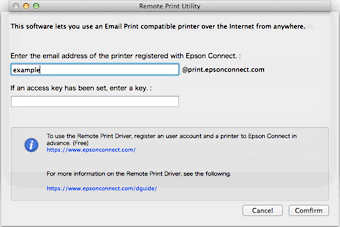
 |
Cliquez sur Confirm (Confirmer).
|
 |
Cliquez sur Open "Add Printer" ... (Ouvrir "Ajouter une imprimante"...), puis ajoutez l'imprimante enregistrée.
|
 Remarque :
Remarque :|
Si vous utilisez un environnement proxy authentifié, l'écran suivant peut s'afficher lors de l'impression.
Dans ce cas, entrez le mot de passe de connexion de votre ordinateur, puis cliquez sur Toujours autoriser ou Autoriser.
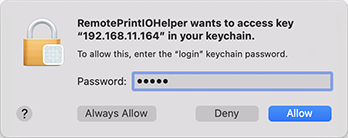 |
